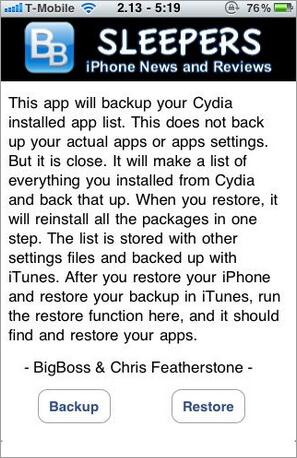सामग्री
-
1. सभी iPhone डेटा बैकअप
-
2. एक एक करके डेटा एक iPhone बैकअप
है एप्पल iOS 8 17 सितम्बर 2014 पर उपयोग करने के लिए अंत में आते हैं, अब आप को अद्यतन करने के लिए जा रहे हैं iOS 8 हवा या iTunes, लेकिन सेब के माध्यम से बताता है कि आप कम से कम 4.6 GB या अधिक खाली स्थान (आवश्यक रिक्त स्थान अपने iPhone मॉडल पर आधारित अलग है) की आवश्यकता। IOS 8 अद्यतन के लिए कोई पर्याप्त जगह नहीं है? यह है मामला नहीं है, आप बैकअप संपर्कों, संगीत, वीडियो, फ़ोटो और कंप्यूटर या बादल के लिए अपने iPhone पर अधिक कर सकते हैं, और तब उन्हें स्थान मुक्त करने के लिए अपने iPhone से हटा दें। अगर तुम पर्याप्त जगह है, जब कुछ गलत हो जाता है तुम एक बड़ी डेटा हानि से पीड़ित हो सकता है के मामले में आप अभी भी एक पूर्ण iPhone बैकअप बनाने के लिए अनुशंसित कर रहे हैं। यहाँ, मैं तुम पर कैसे iPhone कदम से बैकअप करने के लिए 4 विधियाँ दिखाने के लिए चाहते हैं।
विधि 1। 1 पर क्लिक करें में MobileTrans के साथ बैकअप iPhone करने के लिए कैसे
1 के साथ कंप्यूटर के लिए बैकअप iPhone पर क्लिक करें!
- बैकअप संपर्कों, कैलेंडर, संदेश, ऑडियो, वीडियो और तस्वीरें iPhone से कंप्यूटर करने के लिए।
- शून्य डेटा नुकसान, 100% सुरक्षित के साथ बैकअप iPhone.
- बैकअप और हस्तांतरण करने के लिए iPhone, Android और नोकिया (सिम्बियन) को पुनः प्राप्त फोन।
- पूर्ण iPhone 6s (प्लस) के साथ संगत / 6 (धन) / 5s / 5c/5/4S/4/3GS जब 9/8/7/6/5 iOS चल रहा।
नोट: करने के लिए/नोकिया (सिम्बियन) फोन से डेटा स्थानांतरित करने के मैक संस्करण का समर्थन नहीं करता।
चरण 1। कंप्यूटर को अपने iPhone कनेक्ट
स्थापना के बाद, इस आइट्यून्स बैकअप विकल्प कंप्यूटर पर प्रक्षेपण। जब इसकी प्राथमिक विंडो से पता चलता है, वापस आपके ऊपर iPhone मोड का चयन करें और उस स्थानांतरित करने के लिए क्लिक करें।
एक यूएसबी केबल के साथ कंप्यूटर को अपने iPhone कनेक्ट। मान्यता प्राप्त करने के बाद, अपने iPhone में बाईं ओर दिखाया जाएगा

चरण 2. बैकअप iPhone संपर्कों, संदेश, तस्वीरें, संगीत, कैलेंडर और वीडियो
खिड़की के बीच करने के लिए जाना है, सामग्री आप करना चाहते हैं चुनें बैकअप। फिर, प्रतिलिपि प्रारंभ करेंक्लिक करें। उसके बाद, सॉफ्टवेयर सामग्री कंप्यूटर को अपने iPhone पर बैकअप होगा। जब आप डेटा खो देते हैं या एक नया फोन मिल, आप बैकअप और हस्तांतरण करने के लिए इसे पुनः प्राप्त कर सकते हैं।
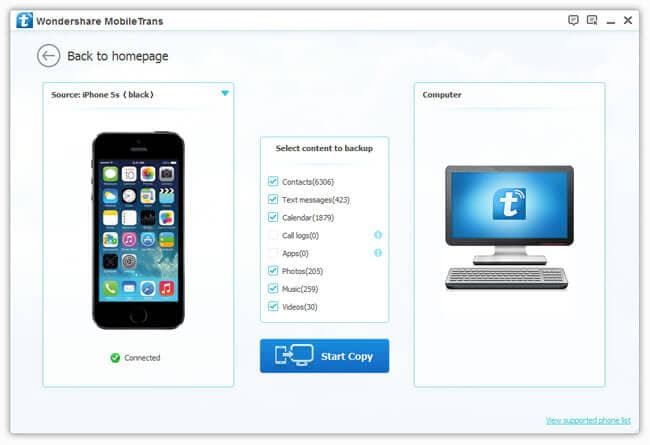
विधि 2। कैसे बैकअप iPhone iTunes करने के लिए
बैकअप अपने iPhone करने के लिए, सबसे अधिक व्यापक रूप से इस्तेमाल किया तरीकों में से एक iTunes का उपयोग करने के लिए है। इसके साथ, आप अपने iPhone पर डेटा का बैकअप सबसे करने के लिए सक्षम कर रहे हैं। चरण दर चरण ट्यूटोरियल के माध्यम से iPhone बैकअप करने के लिए iTunes का उपयोग करने के लिए कैसे पर चलना।
1. क्या करता है आइट्यून्स बैकअप?
iTunes पर आपके iPhone कैमरा रोल, संपर्कों, संपर्कों और पसंदीदा, कैलेंडर्स, सफारी, स्वतः भरण, कैश/डेटाबेस, नोट्स, मेल खातों, कॉल इतिहास, संदेश, ध्वनि मेल, वॉयस memos, नेटवर्क सेटिंग्स, चाबी का गुच्छा, app स्टोर आवेदन डेटा, अनुप्रयोग सेटिंग्स, में-app खरीद, खेल केंद्र खातों, वॉलपेपर, स्थान सेवा प्राथमिकताएं, स्थापित प्रोफ़ाइल्स, मैप्स और सहेजे गए सुझाव सुधार और अधिक सहित, डेटा का सबसे ऊपर पीठ।
2. iTunes के साथ iPhone बैकअप करने के लिए कदम?
चरण 1। एक यूएसबी केबल के जरिए कंप्यूटर को अपने iPhone कनेक्ट।
चरण 2। खुला iTunes.
चरण 3। ITunes के बाएं साइडबार पर, डिवाइसेज़के तहत अपने iPhone पर क्लिक करें। इस iPhone पर सही नियंत्रण कक्ष को लाता है।
चरण 4। सारांश टैब में, बैकअप खंड पर जाएँ। अब वापस ऊपर क्लिक करें.
चरण 5। बैकअप प्रक्रिया प्रारंभ करता है। कृपया प्रतीक्षा करें जब तक यह पूरा हो गया है।
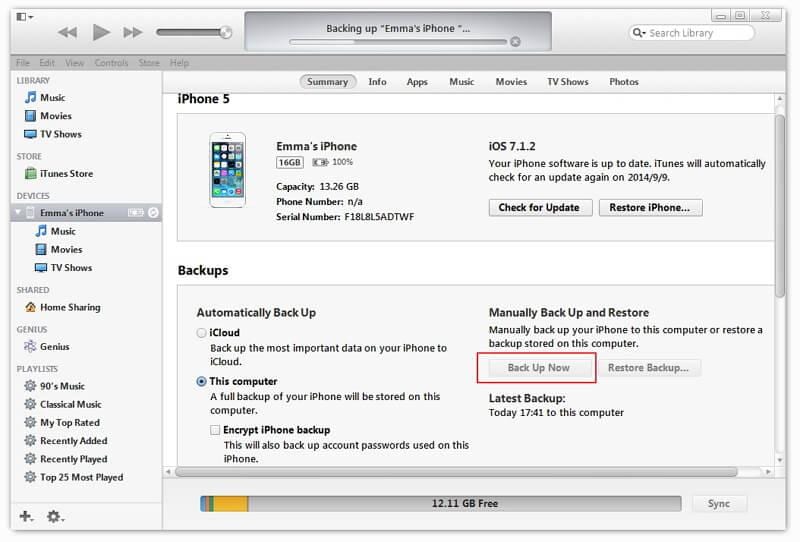
3. एन्क्रिप्ट iPhone बैकअप करने के लिए कदम
अपने iPhone बैकअप को सुरक्षित रखने के लिए, आप भी iPhone बैकअप एन्क्रिप्ट कर सकते हैं। IPhone बैकअप मतलब है कि केवल एक क्या पासवर्ड जानता है एन्क्रिप्ट करने डेटा बैकअप से निकाल सकते हैं। यदि आप पासवर्ड भूल जाते हैं और फिर से प्रारंभ करना चाहते हैं, तो आप एक पूर्ण सॉफ्टवेयर बहाल प्रदर्शन और जब आइट्यून्स बैकअप से पुनर्स्थापित करने के लिए जो का चयन करने के लिए आपको संकेत देता है एक नया iPhone स्थापित करने के लिए का चयन करना होगा। नीचे पूर्ण ट्यूटोरियल है इसे का पालन करें।
चरण 1। अपने iPhone नियंत्रण कक्ष में, सारांश फलक, टिक एन्क्रिप्ट iPhone बैकअप करने के लिए जाओ.
चरण 2। एक संवाद चबूतरे आप iPhone बैकअप के लिए पासवर्ड दर्ज करने के लिए पूछ रही अप। पासवर्ड दर्ज करें और बैकअप प्रक्रिया स्वचालित रूप से शुरू होता है।
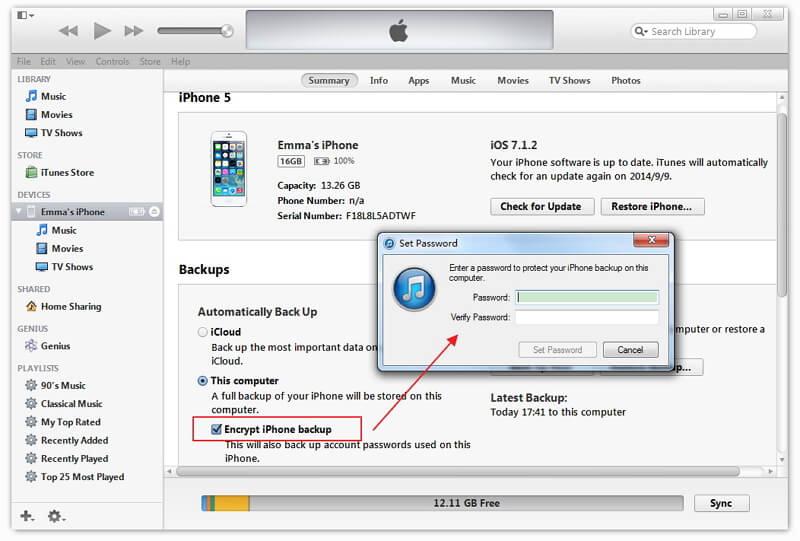
4. ढूँढें iPhone स्थान करने के लिए कहाँ?
सफल करने के लिए iTunes अपने iPhone का बैकअप में? आप जहाँ iPhone बैकअप है सुनिश्चित करने के लिए चाहते हो सकता है। आइट्यून्स बैकअप आपके कंप्यूटर पर सहेजा जाएगा, लेकिन ओएस कंप्यूटर से बैकअप स्थान भिन्न होते। यहाँ विस्तृत आइट्यून्स बैकअप स्थानोंरहे हैं, आप जांच कर सकते हैं।
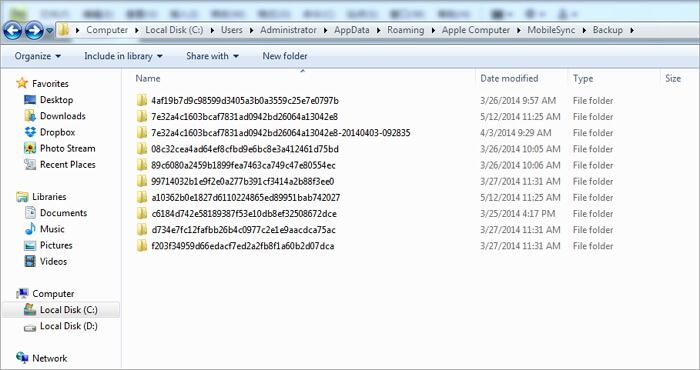
विधि 3। ICloud का उपयोग करके बैकअप iPhone करने के लिए कैसे
iCloud बैकअप iPhone के लिए एक और तरीका है कि एप्पल की पेशकश है, लेकिन यह सेब क्लाउड सर्वर में iPhone बैकअप को सहेजता है।
1. क्या करता है iCloud बैकअप?
iCloud बैकअप खरीदी इतिहास संगीत, फिल्मों, टीवी शो, क्षुधा, और किताबें, फ़ोटो और वीडियो कैमरा रोल, डिवाइस सेटिंग्स, अनुप्रयोग डेटा, घर स्क्रीन और app संगठन, iMessage, पाठ, और में एमएमएस संदेश, रिंगटोन, दृश्य ध्वनि मेल।
नोट: एप्पल केवल आप iCloud के 5 GB नि: शुल्क संग्रहण प्रदान करता है। सुनिश्चित करें कि आप पर्याप्त बादल भंडारण iCloud करने के लिए ऊपर iPhone का बैकअप करने से पहले है। या, आप 10 GB/20 GB की खरीद कर सकते हैं/50 GB iCloud भंडारण। ICloud उन्नयन के भंडारण के लिए मूल्य की जाँच करें।
2. iCloud के लिए बैकअप iPhone करने के लिए कदम
चरण 1। सुनिश्चित करें कि वाईफ़ाई नेटवर्क पर आपके iPhone में बदल गया है।
चरण 2। सेटिंग्स पर जाएँ > iCloud
चरण 3। यदि आप साइन इन नहीं किया iCloud खाते में है, यह में साइन इन करें।
चरण 4। भंडारण और बैकअप टेप करें > अब बैकअप लें.
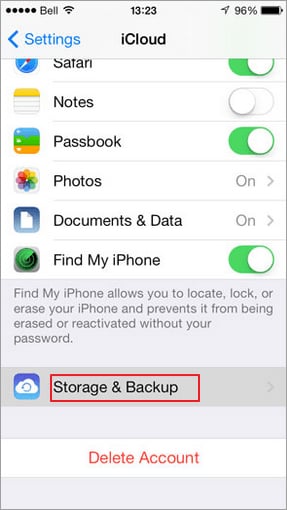
ITunes, iCloud और Wondershare MobilerTrans के बीच तुलना
| आइट्यून्स | iCloud | Wondershare MobileTrans | |
|---|---|---|---|
| पेशेवरों | बैकअप सबसे iPhone डेटा; | बादल के लिए बैकअप iPhone; कोई कंप्यूटर की जरूरत है; |
1. सिर्फ 1 पर क्लिक करें, बहुत जल्दी; 2. गैर-खरीदी ऑडियो और वीडियो बैकअप; 3. बैकअप फोटो लाइब्रेरी; |
| विपक्ष | 1. बहुत समय लेने वाली; 2. विफल करने के लिए बैकअप गैर खरीदी ऑडियो और वीडियो; |
1. बहुत अधिक समय की आवश्यकता है; 2. सिर्फ 5 GB नि: शुल्क संग्रहण, और अधिक स्थान, के लिए आप भुगतान करने के लिए की जरूरत है; 3. iPhone पर सभी डेटा बैकअप नहीं कर सकता; |
1. बैकअप अनुप्रयोग डेटा, डिवाइस की स्थापना, खातों, आदि करने में विफल। |
विधि 4। बैकअप भागने के iPhone करने के लिए कैसे
इन क्षुधा भागने के बिना इसे पर बैकअप फ़ाइलें करने के लिए iPhone के लिए उपलब्ध हैं। क्या होगा यदि आपके iPhone jailbroken है? आप बैकअप भागने के apps, जेल तोड़ो सेटिंग्स और tweaks करने के लिए चाहते हैं चाहिए। मैं इंटरनेट खोज की है और अंत में 2 महान पुरुषों को खोजने।
1. PKGBackup
कीमत: $7.99
PKGBackup है एक भयानक app, जिसके साथ आप अपने jailbroken iPhone पर बैकअप भागने के apps, tweaks, जेल तोड़ो सेटिंग्स और अधिक डेटा के लिए कर रहे हैं। यदि आप एक ड्रॉपबॉक्स खाते है, ताकि आप उन्हें आसानी से कहीं भी पहुँच सकते हैं आप भी इसे, बैकअप iPhone डेटा कर सकते हैं। यदि आप एक ड्रॉपबॉक्स खाते नहीं है, यह बैकअप जाएगा और iPhone डेटा एक पता पुस्तिका से संपर्क के लिए बचा लिया। जब किसी दिन आप अपने iPhone बहाल करने के लिए चाहते हैं, आप iTunes के साथ अपने iPhone तुल्यकालित और अपने iPhone बहाल करने के लिए पता पुस्तिका से संपर्क का उपयोग कर सकते हैं। केवल दोष यह है उपयोगकर्ता के अनुकूल नहीं हो सकता है। इसे थोड़ा समझ में पहले से कम मुश्किल है। लेकिन यह बहुत उपयोगी है।
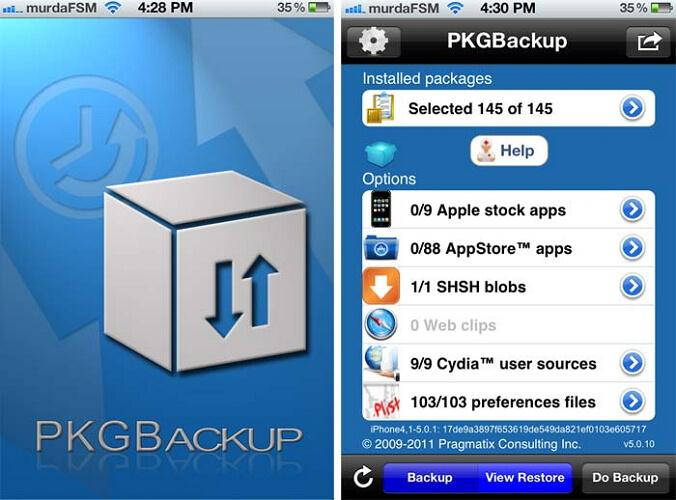
2. AptBackup
कीमत: नि: शुल्क
PKGBackup की तरह, AptBackup भी बैकअप अपने jailbroken iPhone पर Cydia स्थापित क्षुधा के लिए प्रयोग किया जाता है। यह एक बहुत ही सरल अंतरफलक, जो केवल आप दो विकल्प प्रदान करता है: बैकअप और बहाल। यह सब iPhone Cydia स्थापित क्षुधा की एक सूची बनाता है और इस सूची की एक बैकअप ले लो। जब आप फर्मवेयर के उन्नयन, तो फिर, आप इस सूची स्वचालित रूप से क्षुधा को पुनर्स्थापित करने के लिए उपयोग कर सकते हैं।
चरण 1। AptBackup स्थापित करें Cydia के द्वारा, आप सिस्टम अनुभाग (BigBoss स्रोत) के तहत ढूँढ सकते हैं।
चरण 2। क्षुधा की सूची बनाने के लिए बैकअप टेप करें।
चरण 3। इतना है कि सूची आइट्यून्स को synced हो जाता है iTunes, के साथ अपने iPhone तुल्यकालित।
चरण 4। नवीनतम iPhone फर्मवेयर के लिए अपने iPhone अद्यतन करने के बाद भागने यह और AptBackup Cydia के माध्यम से पुन: स्थापित करें।
चरण 5। AptBackup चलाने और स्थापित Cydia क्षुधा जो iTunes का उपयोग कर द्वारा समर्थित था की सूची पर कर रहे हैं को पुनर्स्थापित करने के लिए पुनर्स्थापित करें टैप करें।